
সুচিপত্র:
- সরবরাহ
- ধাপ 1: রাস্পবেরি পাই - লিনাক্সে LAMP ইনস্টল করুন
- ধাপ 2: রাস্পবেরি পাই - অ্যাপাচে LAMP ইনস্টল করুন
- ধাপ 3: রাস্পবেরি পাই - পিএইচপি -তে LAMP ইনস্টল করুন
- ধাপ 4: রাস্পবেরি পাই - মাইএসকিউএল (মারিয়াডিবি সার্ভার) এ LAMP ইনস্টল করুন
- ধাপ 5: রাস্পবেরি পাই - PhpMyAdmin- এ LAMP ইনস্টল করুন
- ধাপ 6: মাইএসকিউএল কনফিগার করুন
- ধাপ 7: ডাটাবেস কনফিগার করুন
- ধাপ 8: রাস্পবেরি পাই এর সাথে কোড-এডিটর সংযুক্ত করুন
- ধাপ 9: কোড আমদানি করুন
- ধাপ 10: অতিরিক্ত সরঞ্জাম ইনস্টল করুন
- ধাপ 11: কোডটি স্বয়ংক্রিয়ভাবে চলতে দিন
- ধাপ 12: হার্ডওয়্যার সংযুক্ত করুন
- ধাপ 13: একটি কেস তৈরি করুন
- লেখক John Day [email protected].
- Public 2024-01-30 07:58.
- সর্বশেষ পরিবর্তিত 2025-01-23 14:36.
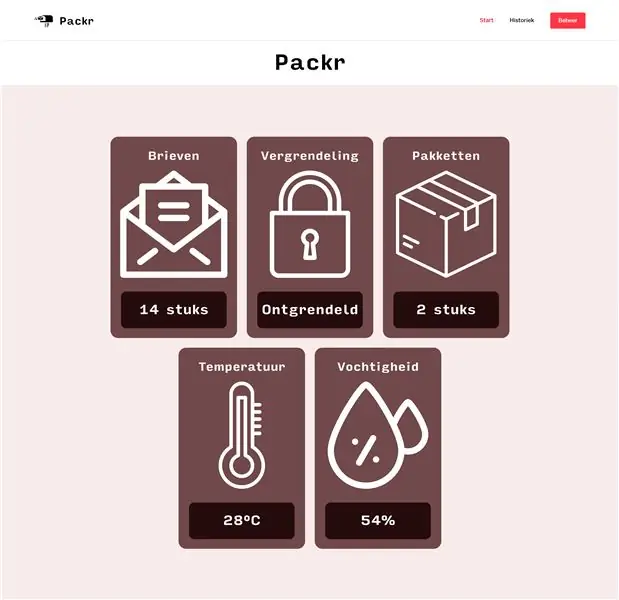


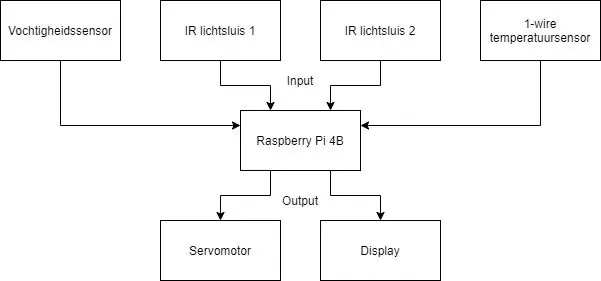
কিছু লোক প্রায়ই চিঠি বা প্যাকেজ পায় না। তাদের মেইলবক্সে প্রতিদিন নতুন মেইল আছে কিনা তা পরীক্ষা করতে হবে, যখন বৃষ্টি হয় এবং সূর্য উজ্জ্বল হয়। এই সময়টাকে তাদের জীবনে আরও ভালোভাবে ব্যবহার করতে, এই স্মার্ট মেইলবক্সটি। এই মেইলবক্সটি আপনাকে জানাবে যখন নতুন মেইল আসে এবং আপনার প্যাকেজগুলি (যখনই আপনি চান) একটি মোটর দিয়ে সুরক্ষিত করতে পারেন যা দরজা বন্ধ করে দেয়। সেন্সরগুলি লেটার বাসের ভিতর থেকে শারীরিক মানগুলিও পরিমাপ করে। এটা কি আপনার কাছে আকর্ষণীয় মনে হচ্ছে? তাহলে নিজেই বানিয়ে নিন!
সরবরাহ
- রাস্পবেরি পাই 4 মডেল বি / 2 জিবি (1 পিস)
- আসল রাস্পবেরি পাই ইউএসবি-সি 3 এ পাওয়ার সাপ্লাই ব্ল্যাক (1 পিস)
- 16GB সানডিস্ক আল্ট্রা মাইক্রো SDHC 80mb/s (1 টুকরা)
- একত্রিত পাই টি -মুচি প্লাস - জিপিআইও ব্রেকআউট (1 টুকরা)
- ব্রেডবোর্ড 830-হোল (1 টুকরা)
- MB102 ব্রেডবোর্ড পাওয়ার সাপ্লাই অ্যাডাপ্টার শিল্ড 3.3V / 5V Geekcreit Arduino (1 টুকরা)
- 65 পিসি মিক্স কালার মেল থেকে সোল্ডারলেস ফ্লেক্সিবেল ব্রেডবোর্ড জাম্পার কেবল (1 টুকরা)
- TMP36 তাপমাত্রা সেন্সর (1 টুকরা)
- আইআর ডিটেক্টর - 5 মিমি এলইডি (2 টুকরা)
- DHT11 তাপমাত্রা এবং আর্দ্রতা আবিষ্কারক (1 টুকরা)
- 1 পিসি SG90 9G মাইক্রো সার্ভো মোটর (2 টুকরা)
- এলসিডি মডিউল ডিসপ্লে স্ক্রিন (1 টুকরা)
- Liniair Potentiometer 15mm 10K Ohm (1 টুকরা)
মোট মূল্য => প্রায় € 90 (কেস ছাড়া)
ধাপ 1: রাস্পবেরি পাই - লিনাক্সে LAMP ইনস্টল করুন
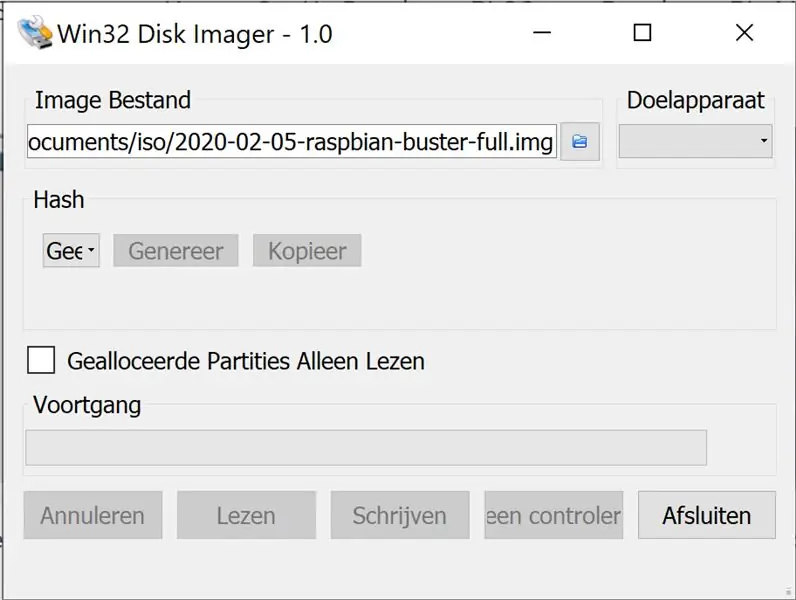

রাস্পবেরি পাই ওএস (পূর্বে রাস্পবিয়ান নামে পরিচিত) অফিসিয়াল রাস্পবেরি পাই সাইট থেকে ডাউনলোড করুন।
আপনার এসডি-কার্ড অ্যাডাপ্টার বা এসডি-কার্ড স্লটে এসডি-কার্ড োকান যদি আপনার একটি থাকে। উইন্ডোজ এক্সপ্লোরারের বাম হাতের কলামে ড্রাইভ লেটারটি লক্ষ্য করুন, উদাহরণস্বরূপ G:।
Win32DiskImager একটি ইনস্টলার ফাইল হিসাবে ডাউনলোড করুন এবং সফটওয়্যারটি ইনস্টল করার জন্য এটি চালান। এটি চালান এবং ইমেজ ফাইল নির্বাচন করুন। ডিভাইস বক্সে, এসডি-কার্ড নির্বাচন করুন (ছবি 1)। 'লিখুন' ক্লিক করুন এবং লেখাটি সম্পূর্ণ হওয়ার জন্য অপেক্ষা করুন।
যখন এটি সম্পন্ন হয়, এসডি-কার্ডে "বুট" -ফোল্ডারটি খুলুন এবং "ssh" নামক ফাইল যোগ করুন এবং খালি করুন। এটা ঠিক, এক্সটেনশন ছাড়া (ছবি 2)! এর পরে, আপনাকে একটি IDE তে cmdline.txt সম্পাদনা করতে হবে (নোটপ্যাড ব্যবহার করবেন না)। একবার আপনি ফাইলটি খুললে আপনি প্রথম লাইনের শেষে "ip = 169.254.10.1" যোগ করুন এবং সংরক্ষণ করুন।
আপনি যদি এটি করে থাকেন তবে এসডি কার্ডটি বের করুন এবং এটি রাস্পবেরি পাইতে োকান।
ধাপ 2: রাস্পবেরি পাই - অ্যাপাচে LAMP ইনস্টল করুন
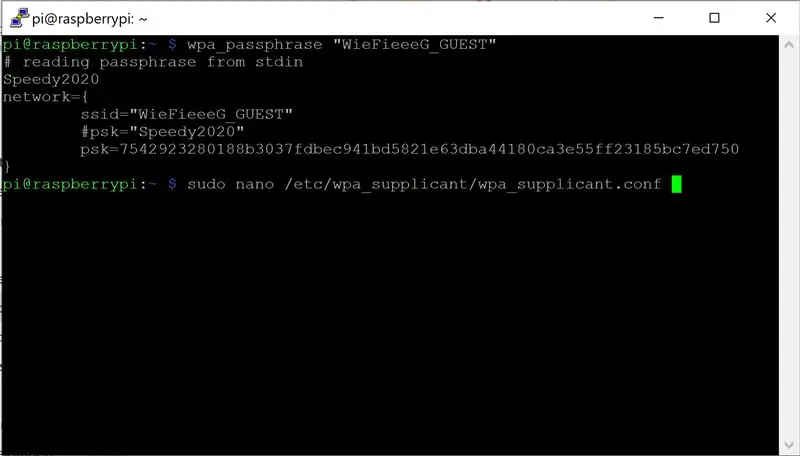
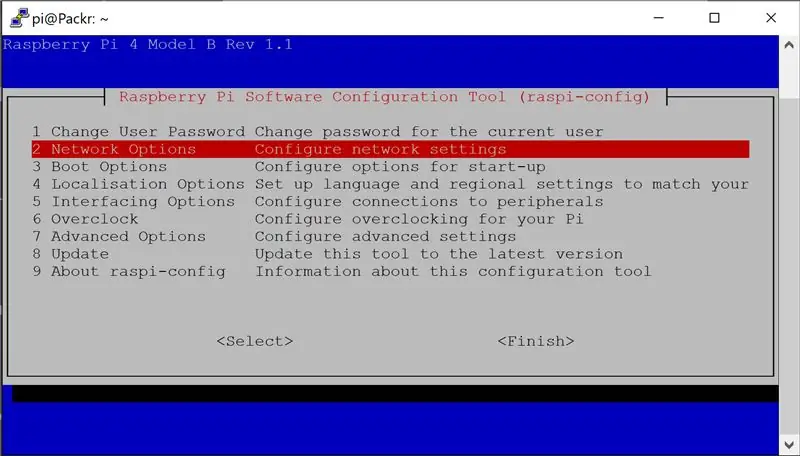
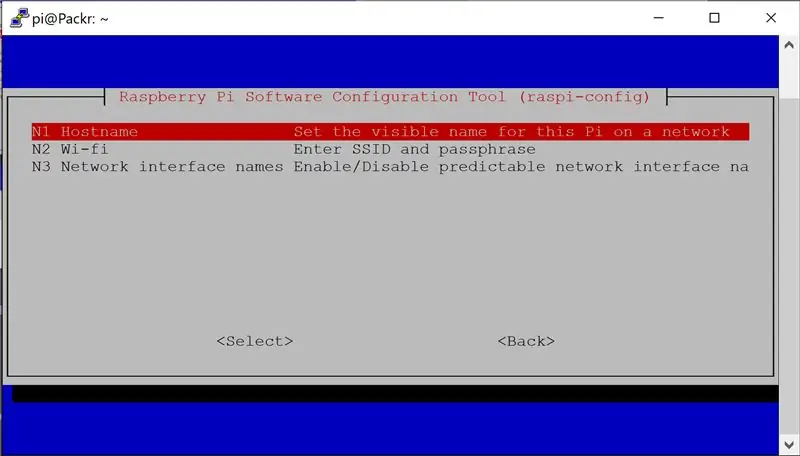

যখন রাস্পবিয়ান ইনস্টল করা হয় এবং আপনি রাস্পবেরি পাইতে চালিত হন, তখন পরবর্তী কমান্ডগুলি চালানোর জন্য এসএসএইচ এর মাধ্যমে কমান্ড লাইনের সাথে সংযোগ স্থাপনের জন্য পুটি ব্যবহার করুন। মৌলিক ব্যবহারকারীর নাম হল "পাই" পাসওয়ার্ড "রাস্পবেরি" সহ।
আমরা শুরু করার আগে, আপনাকে রাস্পবেরি পাই এর সাথে আপনার ওয়াইফাই সংযুক্ত করতে হবে।
- wpa_passphrase "NAMEOFYOURNETWORK"
- পাসওয়ার্ড টাইপ করুন এবং এন্টার টিপুন
- ফলাফল কপি করুন
- সুডো ন্যানো /etc/wpa_supplicant/wpa_supplicant.conf (ছবি 1)
- ফলাফলটি এখানে আটকান এবং ctrl+X, Y এবং Enter দিয়ে বন্ধ করুন
- sudo রিবুট
আপনাকে পুটি-সংযোগ পুনরায় চালু করতে হবে। সবকিছু ইনস্টলেশন শুরু করার আগে, আপনার Pi আপডেট করতে নিম্নলিখিত কমান্ডগুলি চালান।
- sudo apt আপডেট
- sudo apt upgrade -y
আমরা রাস্পবেরি পাই এর হোস্টনাম পরিবর্তন করতে যাচ্ছি এবং রাস্পি-কনফিগার দিয়ে এসপিআই সক্ষম করব।
- sudo raspi-config
- নির্বাচন করুন 2) নেটওয়ার্ক বিকল্প (ছবি 2)
- N1 নির্বাচন করুন) হোস্টনাম (ছবি 3)
- টাইপ "প্যাকার" (ছবি 4)
- নির্বাচন করুন 4) ইন্টারফেসিং বিকল্প (ছবি 5)
- P4 নির্বাচন করুন) SPI (ছবি 6)
- হ্যাঁ নির্বাচন করুন (ছবি 7)
- রাস্পি-কনফিগ থেকে প্রস্থান করুন
- রিবুট করুন
আপনাকে আবার লগ ইন করতে হবে। আপনার রাস্পবেরি পাইতে Apache2 ইনস্টল করতে, পরবর্তী কমান্ডটি চালান।
sudo apt apache2 -y ইনস্টল করুন
অ্যাপাচি এখন ইনস্টল করা হয়েছে! আপনার ইনস্টলেশন পরীক্ষা করতে,/var/www/html ডিরেক্টরিতে পরিবর্তন করুন এবং ফাইলগুলি তালিকাভুক্ত করুন।
- cd/var/www/html
- ls -al
আপনার সেই ফোল্ডারে একটি index.html ফাইল থাকা উচিত।
ধাপ 3: রাস্পবেরি পাই - পিএইচপি -তে LAMP ইনস্টল করুন
রাস্পবেরি পাইতে পিএইচপি ইনস্টল করতে, নিম্নলিখিত কমান্ডটি চালান।
sudo apt php -y ইনস্টল করুন
Apache2 পুনরায় চালু করুন।
sudo সার্ভিস apache2 রিস্টার্ট
ধাপ 4: রাস্পবেরি পাই - মাইএসকিউএল (মারিয়াডিবি সার্ভার) এ LAMP ইনস্টল করুন
এই কমান্ড ব্যবহার করে মাইএসকিউএল সার্ভার (মারিয়াডিবি সার্ভার) ইনস্টল করুন
- sudo apt mariadb-server php-mysql -y ইনস্টল করুন
- sudo সার্ভিস apache2 রিস্টার্ট
এটি ইনস্টল করার পরে, আপনার ইনস্টলেশন সুরক্ষিত করার পরামর্শ দেওয়া হচ্ছে।
- sudo mysql_secure_installation
- আপনাকে রুট এর জন্য বর্তমান পাসওয়ার্ড লিখতে বলা হবে (একটি নিরাপদ পাসওয়ার্ড টাইপ করুন): এন্টার টিপুন
- Y টাইপ করুন এবং রুট পাসওয়ার্ড সেট করতে Enter টিপুন
- নতুন পাসওয়ার্ড: প্রম্পটে একটি পাসওয়ার্ড টাইপ করুন এবং এন্টার টিপুন।
- বেনামী ব্যবহারকারীদের সরানোর জন্য Y টাইপ করুন
- দূর থেকে রুট লগইন অক্ষম করতে Y টাইপ করুন
- পরীক্ষার ডাটাবেস সরানোর জন্য Y টাইপ করুন এবং এতে অ্যাক্সেস করুন
- এখন বিশেষাধিকার সারণীগুলি পুনরায় লোড করতে Y টাইপ করুন
এখন আমরা আমাদের ডাটাবেসের জন্য মাইএসকিউএল-ব্যবহারকারী তৈরি করব।
- sudo mysql --user = root --password
- ব্যবহারকারী mysql@localhost 'Packr2001' দ্বারা চিহ্নিত করা;
- mysql@localhost- এ *। * -এ সমস্ত সুবিধা প্রদান করুন;
- ফ্লাশ বিশেষাধিকার;
- প্রস্থান;
ধাপ 5: রাস্পবেরি পাই - PhpMyAdmin- এ LAMP ইনস্টল করুন
একটি রাস্পবেরি পাইতে phpMyAdmin ইনস্টল করতে, টার্মিনালে নিম্নলিখিত কমান্ডটি টাইপ করুন।
- sudo apt phpmyadmin -y ইনস্টল করুন
- অনুরোধ করা হলে Apache2 নির্বাচন করুন এবং এন্টার কী টিপুন
- Phpmyadmin কনফিগার করছেন? ঠিক আছে
- Phpmyadmin এর জন্য ডাটাবেস কনফিগার করুন dbconfig-common এর সাথে? হ্যাঁ
- আপনার পাসওয়ার্ড টাইপ করুন এবং ঠিক আছে টিপুন
আমরা এখন পিএইচপি মাইএসকিউএলআই এক্সটেনশন সক্ষম করব এবং অ্যাপাচি 2 পুনরায় চালু করব।
- sudo phpenmod mysqli
- sudo সার্ভিস apache2 রিস্টার্ট
এখন, আপনাকে phpmyadmin ফোল্ডারটি/var/www/html এ সরাতে হবে।
sudo ln -s/usr/share/phpmyadmin/var/www/html/phpmyadmin
এটাই! আপনার রাস্পবেরি পাই ল্যাম্প দিয়ে প্রস্তুত!
ধাপ 6: মাইএসকিউএল কনফিগার করুন

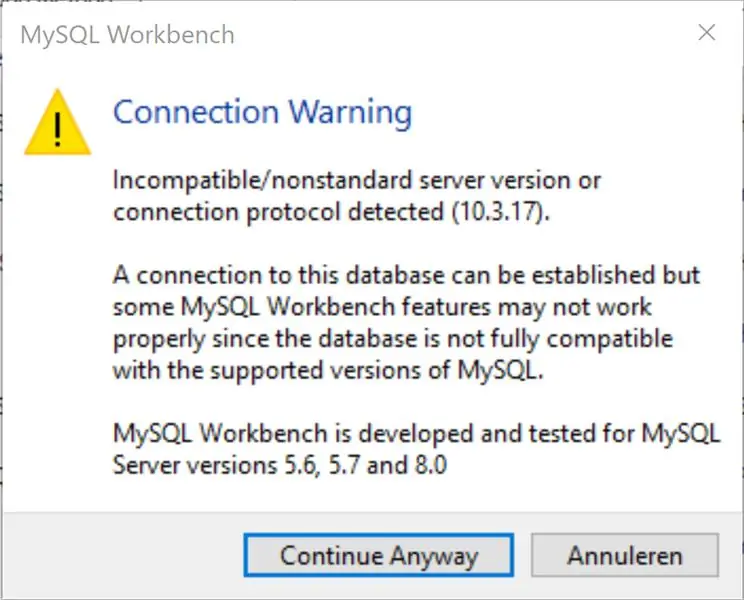
মাইএসকিউএল ওয়ার্কবেঞ্চ ডাউনলোড করুন এবং এটি আপনার কম্পিউটারে ইনস্টল করুন।
এই ডেটার সাথে একটি নতুন সংযোগ তৈরি করুন, কিন্তু 169.254.10.1 দ্বারা SSH হোস্টনাম প্রতিস্থাপন করুন। SSH এর পাসওয়ার্ড হল "রাস্পবেরি" এবং মাইএসকিউএল এর পাসওয়ার্ড হল "Packr2001" (ছবি 1)।
যদি আপনি একটি ত্রুটি দেখতে পান, তাহলে আপনি "যাই হোক না কেন (ছবি 2) এ ক্লিক করতে পারেন।" ঠিক আছে "এ ক্লিক করুন এবং নতুন সংযোগে ক্লিক করে সংযোগ করুন!
ধাপ 7: ডাটাবেস কনফিগার করুন
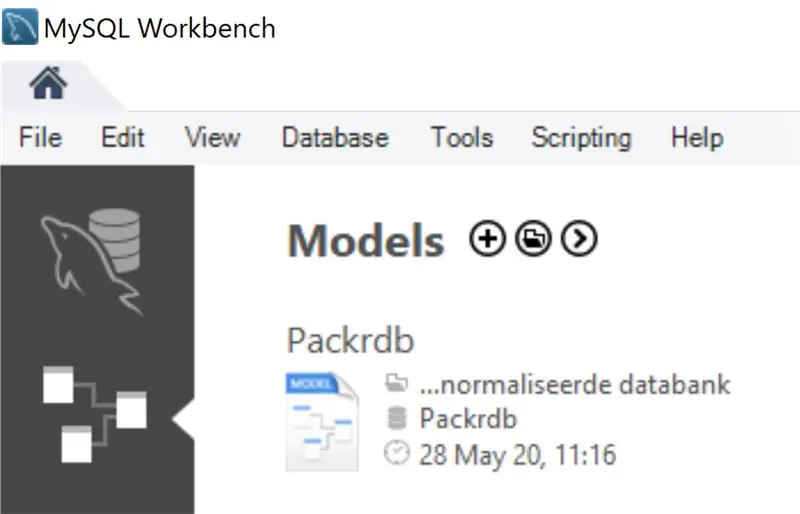
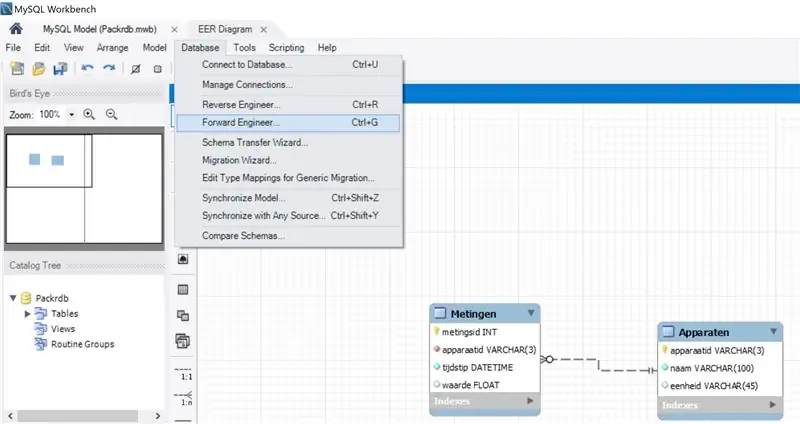
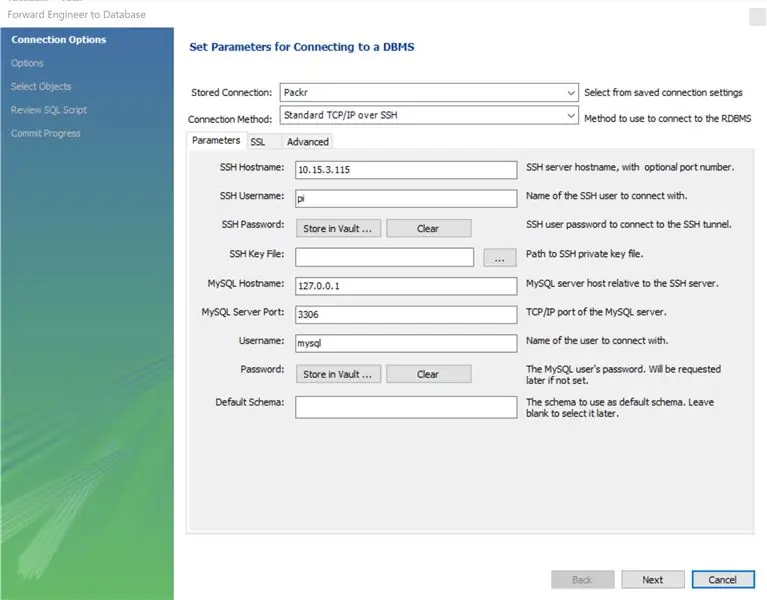
GitHub থেকে Packr-database এর মডেল ডাউনলোড করুন।
এই মডেলটি খুলুন (ছবি 1) এবং ডাটাবেস => ফরওয়ার্ড ইঞ্জিনিয়ার (ছবি 2) এ ক্লিক করুন।
"পরবর্তী" (ছবি 3) এ 5 বার ক্লিক করুন, কিন্তু "রিভিউ এসকিউএল স্ক্রিপ্ট" (পিক 4) এ কোড থেকে 2 "দৃশ্যমান" গুলি মুছে দিন এবং ডাটাবেস খুলুন।
আপনি যদি তার 2 টি টেবিল (ছবি 5) সহ ডাটাবেস "প্যাকার" দেখতে পান তবে সবকিছু ঠিক আছে!
ধাপ 8: রাস্পবেরি পাই এর সাথে কোড-এডিটর সংযুক্ত করুন
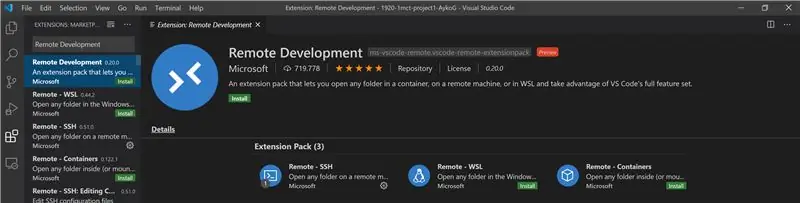


আপনার কম্পিউটারে ভিসুয়াল স্টুডিও কোড ডাউনলোড এবং ইনস্টল করুন।
ইনস্টল করা হলে, আপনি এটি খুলতে এবং "রিমোট ডেভেলপমেন্ট" -এক্সটেনশন (ছবি 1) ইনস্টল করতে পারেন।
F1 চাপুন এবং "ssh" টাইপ করুন, "রিমোট-এসএসএইচ: নতুন এসএসএইচ হোস্ট যুক্ত করুন …" (ছবি 2) নির্বাচন করুন।
টাইপ করুন "ssh 169.254.10.1 -A" এবং এন্টার চাপুন নিশ্চিত করতে (ছবি 3)।
পরবর্তী ধাপে এন্টার টিপুন (ছবি 4)।
F1 এ আবার চাপ দিয়ে সংযোগটি খুলুন এবং "SSH" টাইপ করার পর "Remote-SSH: Connect to Host …" এ ক্লিক করুন।
"169.254.10.1" (ছবি 5) নির্বাচন করুন, আপনার পাসওয়ার্ড টাইপ করুন ("রাস্পবেরি") এবং এন্টার টিপুন। যদি আপনি একটি সতর্কতা পান, শুধু চালিয়ে যান।
এখন পূর্ববর্তী এক্সটেনশন (ছবি 6) ইনস্টল করার মতো কাজ করে "পাইথন" -এক্সটেনশনটি ইনস্টল করুন।
ধাপ 9: কোড আমদানি করুন
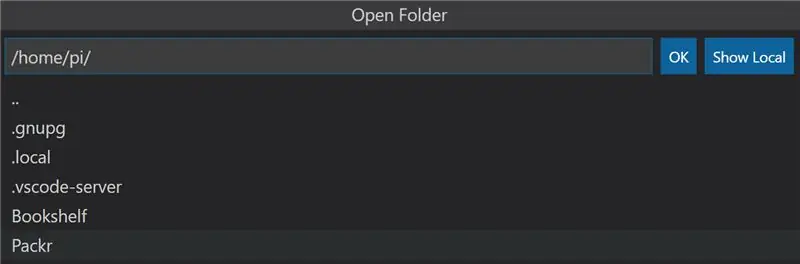

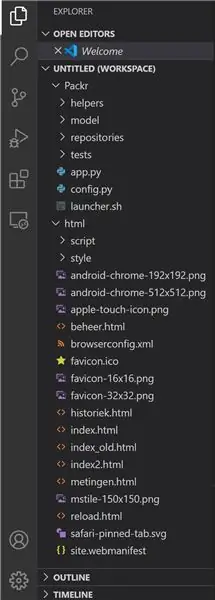
টার্মিনালটি খুলুন অথবা নিচের কমান্ডটি অতিক্রম করতে পুটি ব্যবহার করুন।
mkdir Packr
ভিজ্যুয়াল স্টুডিও কোডে নতুন "প্যাকার" -ফোল্ডার খুলুন (ছবি 1), সেইসাথে "এইচটিএমএল" -ফোল্ডার যা আপনি/var/www/(পিক 2) এ খুঁজে পেতে পারেন।
"এইচটিএমএল" -ফোল্ডার ব্যবহার করার জন্য, আপনাকে নিজেকে অনুমতি দিতে হবে। টার্মিনালে বা পুটিতে নিম্নলিখিত কমান্ডটি টাইপ করুন।
sudo chmod 777/var/www/html/
ব্যাকএন্ড এবং ফ্রন্টএন্ড ফোল্ডারটি ডাউনলোড করুন এবং ব্যাকএন্ড থেকে ফাইল এবং ফোল্ডারগুলিকে ভিজ্যুয়াল স্টুডিও কোডের "প্যাকর" -ফোল্ডারে টেনে আনুন এবং ফ্রন্টএন্ড থেকে "এইচটিএমএল" -ফোল্ডারে (পিক 3) এভারথিং করুন।
গুগল ক্রোম (বা সিমুলার) খুলুন এবং আপনার রাস্পবেরি পাই এর আইপি তে যান। আপনি কি প্যাকর-সাইট দেখেন? ভাল করেছ! এটা স্বাভাবিক যে এখনও কিছুই কাজ করছে না, এই মুহূর্তে আপনার কোন সংযুক্ত ডিভাইস বা রানিং কোড নেই।
ধাপ 10: অতিরিক্ত সরঞ্জাম ইনস্টল করুন
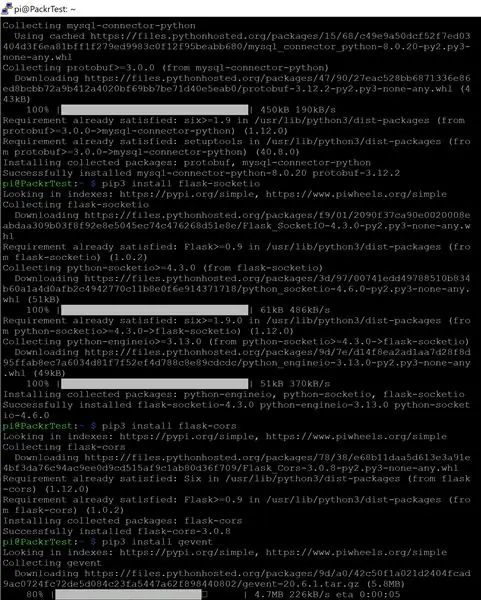
কোডটি সঠিকভাবে কাজ করার জন্য, আমাদের কিছু অতিরিক্ত জিনিস ইনস্টল করতে হবে। উদাহরণস্বরূপ, নিচের লাইনটি সম্পাদন করে আমাদের মাইএসকিউএল-সংযোগকারী ইনস্টল করতে হবে।
pip3 mysql-connector-python ইনস্টল করুন
আমাদের ফ্লাস্ক-সকেটিও, ফ্লাস্ক-কোর এবং জিভেন্ট (ছবি 1) ইনস্টল করতে হবে।
- pip3 ফ্লাস্ক-সকেটিও ইনস্টল করুন
- pip3 ফ্লাস্ক-কোর ইনস্টল করুন
- pip3 gevent ইনস্টল করুন
- pip3 gevent-websocket ইনস্টল করুন
ধাপ 11: কোডটি স্বয়ংক্রিয়ভাবে চলতে দিন
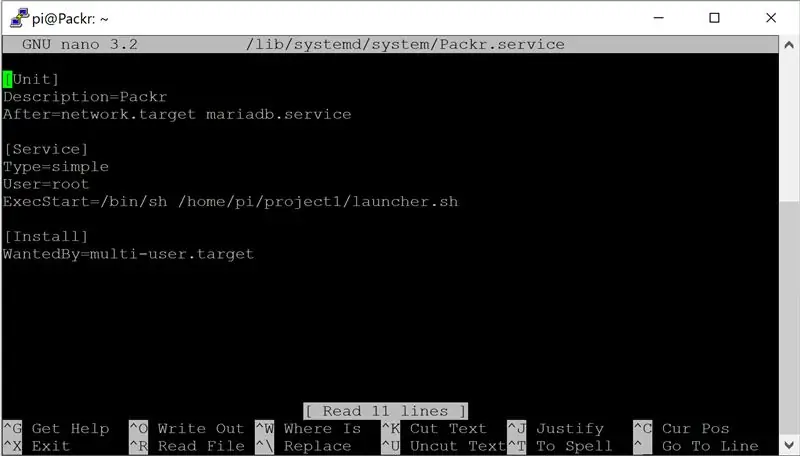
পুটিতে নিম্নলিখিত কমান্ডটি চালানোর মাধ্যমে একটি নতুন পরিষেবা তৈরি করুন।
sudo nano /lib/systemd/system/Packr.service
যে খালি ফাইলে খোলে, সেই কোডটি লিখুন যা GitHub (Pack 1) এ Packr.service এ পাওয়া যাবে। আপনার কাজ শেষ হলে, ctrl+X, Y এবং Enter চেপে ফাইলটি সেভ করুন।
নিম্নলিখিত কমান্ড দিয়ে পরিষেবাগুলি পুনরায় লোড করুন।
sudo systemctl ডিমন-রিলোড
ধাপ 12: হার্ডওয়্যার সংযুক্ত করুন


এখন যেহেতু সমস্ত কোড প্রস্তুত এবং প্রকল্পের সফটওয়্যার সম্পন্ন হয়েছে, আমরা হার্ডওয়্যার সংযুক্ত করতে যাচ্ছি। এর জন্য আপনার হার্ডওয়্যারের সমস্ত অংশের প্রয়োজন হবে এবং আপনি ফ্রিজিং-ফাইলগুলি সাহায্য হিসাবে ব্যবহার করতে পারেন। ব্রেডবোর্ড ভিউ বা ইলেকট্রনিক্স ভিউ ডাউনলোড করুন এবং সংযোগ শুরু করুন! সম্পন্ন হলে, এটি চালু করুন এবং কোডটি স্বয়ংক্রিয়ভাবে শুরু করতে রাস্পবেরি পাই পুনরায় চালু করুন!
ধাপ 13: একটি কেস তৈরি করুন
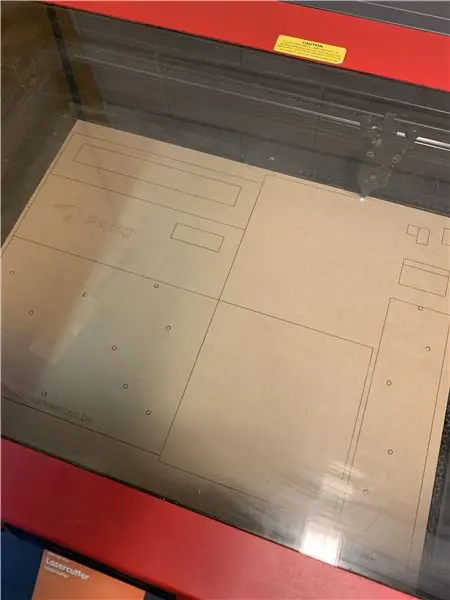
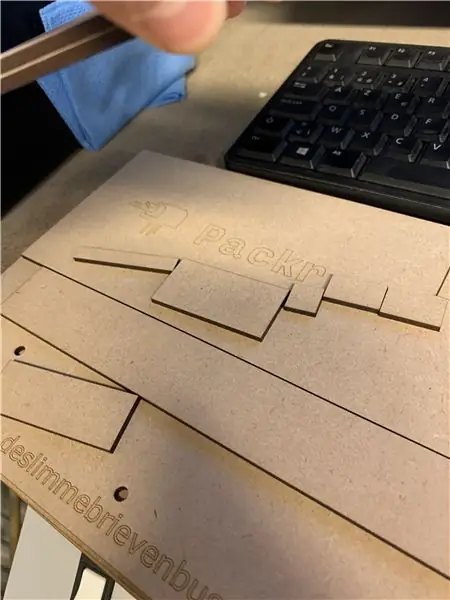
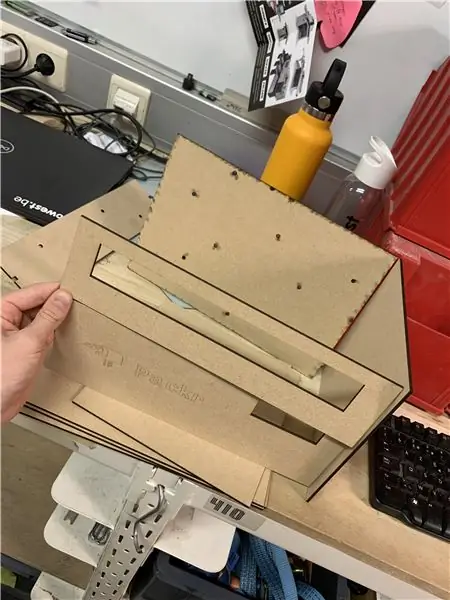
সমস্ত হার্ডওয়্যার যার জন্য এটি ব্যবহার করা হয়েছে তা ব্যবহার করার জন্য, আপনাকে একটি কেস তৈরি করতে হবে। এটি কাঠ থেকে তৈরি করা যেতে পারে, যা জলরোধী নয়, প্লাস্টিকের বাইরেও, যা জলরোধী। এর জন্য আপনি নিজের সৃষ্টি দিয়ে একটি নকশা আঁকতে এবং লেজারকাট করতে পারেন, অথবা আপনি আমার ব্যবহার করতে পারেন। GitHub থেকে প্লেট 1 এবং প্লেট 2 ডাউনলোড করুন। এই নকশাগুলি একটি ছোট আকারের মেইলবক্সের জন্য তৈরি করা হয়েছে যা অবশ্যই একটি উপযুক্ত প্যাকেজের সাথে মানানসই নয়, তাই আপনার নিজের পরিমাপ ব্যবহার করুন এবং (উদাহরণস্বরূপ) ইঙ্কস্কেপে আমার সম্পাদনা করুন!
কেস তৈরির পর প্যাকর ব্যবহারের জন্য প্রস্তুত! উপভোগ করুন এবং আপনার অভিজ্ঞতা শেয়ার করুন!
প্রস্তাবিত:
স্মার্ট ডেস্ক LED আলো - স্মার্ট লাইটিং W/ Arduino - নিওপিক্সেল ওয়ার্কস্পেস: 10 টি ধাপ (ছবি সহ)

স্মার্ট ডেস্ক LED আলো | স্মার্ট লাইটিং W/ Arduino | নিওপিক্সেল ওয়ার্কস্পেস: এখন আমরা বাড়িতে অনেক সময় ব্যয় করছি, পড়াশোনা করছি এবং ভার্চুয়ালি কাজ করছি, তাহলে কেন আমাদের কর্মক্ষেত্রকে একটি কাস্টম এবং স্মার্ট লাইটিং সিস্টেম Arduino এবং Ws2812b LEDs ভিত্তিক করে আরও বড় করা যাবে না। এখানে আমি আপনাকে দেখাব কিভাবে আপনার স্মার্ট তৈরি করবেন ডেস্ক LED আলো যে
কিভাবে SONOFF স্মার্ট সুইচ দিয়ে স্মার্ট রোলার ব্লাইন্ড DIY করবেন ?: 14 টি ধাপ

কিভাবে SONOFF স্মার্ট সুইচ দিয়ে DIY স্মার্ট রোলার ব্লাইন্ডস? এবং সন্ধ্যায় এটি নিচে টান? যাই হোক, আমি
স্মার্ট অ্যালার্ম ক্লক: রাস্পবেরি পাই দিয়ে তৈরি স্মার্ট অ্যালার্ম ক্লক: 10 টি ধাপ (ছবি সহ)

স্মার্ট অ্যালার্ম ক্লক: রাস্পবেরি পাই দিয়ে তৈরি স্মার্ট অ্যালার্ম ক্লক: আপনি কি কখনও স্মার্ট ঘড়ি চেয়েছিলেন? যদি তাই হয়, এটি আপনার জন্য সমাধান! আমি স্মার্ট এলার্ম ঘড়ি তৈরি করেছি, এটি এমন একটি ঘড়ি যা আপনি ওয়েবসাইট অনুযায়ী অ্যালার্মের সময় পরিবর্তন করতে পারেন। যখন অ্যালার্ম বন্ধ হয়ে যাবে, তখন একটি শব্দ হবে (বাজর) এবং 2 টি বাতি থাকবে
পার্সেল টেপ ব্যবহার করে আরসি এয়ার বোট: 5 টি ধাপ

পার্সেল টেপ ব্যবহার করে আরসি এয়ার বোট: হাই এই প্রকল্পে, আমি একটি আরসি এআইআর নৌকা তৈরি করেছি। যার হুলটি স্টাইরোফোম শীট দিয়ে তৈরি এবং আপনি জানেন যে সেই চাদরগুলি কিছুটা ছিদ্রযুক্ত এবং এর ভিতরে জল প্রবেশ করে সহজেই নৌকাটির জন্য এটিকে পানিতে উজ্জ্বল রাখা কঠিন করে তোলে। তাই
সংযুক্ত লেটারবক্স সৌর চালিত: 12 টি ধাপ (ছবি সহ)

সংযুক্ত লেটারবক্স সৌর চালিত: আমার দ্বিতীয় Ible এর জন্য, আমি আমার সংযুক্ত লেটারবক্স সম্পর্কে আমার কাজগুলি বর্ণনা করব। এই নির্দেশাবলী পড়ার পর (+ আরও অনেকগুলি), এবং যেহেতু আমার লেটারবক্সটি আমার বাড়ির কাছে নয়, আমি আমাকে অনুপ্রাণিত করতে চেয়েছিলাম গ্রিন এনার্জির কাজগুলো খুলুন আমার লেটারবক্সকে m এর সাথে সংযুক্ত করতে
